-
小编详解电脑打不出字怎么办
- 2019-01-11 08:32:00 来源:windows10系统之家 作者:爱win10
国人使用电脑的时候都会用到键盘打字的,那么出现电脑打不出字这样的情况该怎么办呢?其实这个问题是比较常见的问题,下面小编就来说说电脑打不出字怎么办。
我们使用电脑的时候基本都会用到电脑上的键盘打字的,那么在用电脑打字的时候发现电脑打不出字了是什么情况啊,别着急啊,今天小编就来分享一下电脑打字打不出来的解决方法。
电脑打不出字怎么办
一般只要不是电脑键盘坏了就基本是驱动的问题了,下面来看看解决方法。
1.鼠标右键计算机,选择属性打开,进入下一步。

电脑打不出字电脑图解1
2.在打开的属性窗口的左边选择”设备管理器”打开,进入下一步。
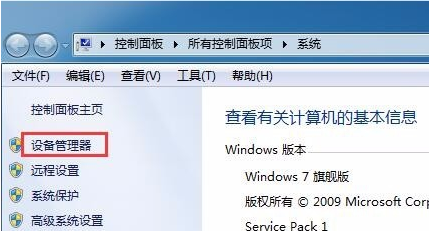
电脑打不出字电脑图解2
3.在”设备管理器”窗口中找到键盘,然后鼠标右键该选项,选择“更新驱动程序软件”即可。
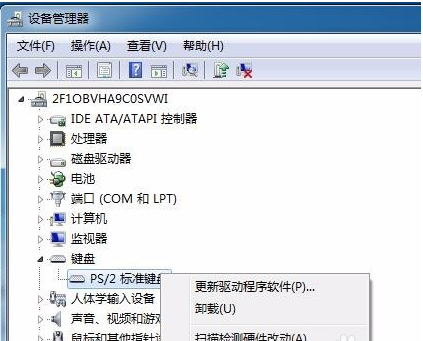
电脑打字电脑图解3
驱动更新完毕后,重启电脑,键盘就可以正常打字了。
上一篇:教你电脑卡怎么处理
下一篇:技术编辑教您电脑怎样设置开机密码
猜您喜欢
- 飞利浦windows7电话激活教程2022-12-02
- 最干净的一键重装系统软件都有哪些..2023-02-24
- 简述魔方怎么还原六面2023-03-28
- 苹果手机怎么截图,小编告诉你怎么用苹..2018-05-14
- 笔记本电脑怎么截图2023-03-18
- 教你如何判断系统之家的系统是正版吗..2020-09-04
相关推荐
- 详细教您c盘垃圾清理方法 2018-12-21
- 小马激活工具怎么使用 2022-10-01
- 苹果电脑怎么查看电脑配置.. 2020-11-16
- 苹果系统怎么降级,小编告诉你苹果系统.. 2018-07-18
- 0x80070035找不到网络路径的解决教程.. 2021-12-23
- 桌面设置黑屏图片方法 2022-04-03





 魔法猪一健重装系统win10
魔法猪一健重装系统win10
 装机吧重装系统win10
装机吧重装系统win10
 系统之家一键重装
系统之家一键重装
 小白重装win10
小白重装win10
 BrowsingHistoryView v1.6汉化版(查看浏览器记录)PC-WZZ汉化组
BrowsingHistoryView v1.6汉化版(查看浏览器记录)PC-WZZ汉化组 系统之家Win10专业版免激活32位系统下载v1905
系统之家Win10专业版免激活32位系统下载v1905 Video Magic v6简体中文汉化版下载(烈火视频魔法转换工具)
Video Magic v6简体中文汉化版下载(烈火视频魔法转换工具) Adobe Photoshop Touch v1.5.0 汉化版(安卓Photoshop工具)
Adobe Photoshop Touch v1.5.0 汉化版(安卓Photoshop工具) win7激活工具Windows7 Loader 1.9.5英文版
win7激活工具Windows7 Loader 1.9.5英文版 萝卜家园ghost win10 x86专业版v201604
萝卜家园ghost win10 x86专业版v201604 淘宝店铺自动
淘宝店铺自动 CoolSoft vir
CoolSoft vir 雨林木风Ghos
雨林木风Ghos MicroFTP 200
MicroFTP 200 新萝卜家园Wi
新萝卜家园Wi 新萝卜家园gh
新萝卜家园gh Auto cad2000
Auto cad2000 深度技术Ghos
深度技术Ghos PageByPagex
PageByPagex  小白系统Ghos
小白系统Ghos 系统之家ghos
系统之家ghos 雨林木风xp s
雨林木风xp s 粤公网安备 44130202001061号
粤公网安备 44130202001061号